- Unity User Manual 2023.2
- プラットフォーム特有の情報
- Windows
- Windows 用の開発
- Windows 用の Visual Studio プロジェクトの作成
Windows 用の Visual Studio プロジェクトの作成
Create Visual Studio Solution ビルド設定にすると、プレイヤーをビルドする代わりに、Visual Studio ソリューション を生成することができます。このオプションは、Windows ビルドターゲットを使用している場合にのみ可能です。
- アプリケーションのマニフェストの変更
- C++ コードの追加
- 埋め込みリソースの変更
- デバッガーを接続した状態でのアプリケーション起動
ノート: このオプションは、Windows ビルドターゲットを使用している場合にのみ利用可能です。
Visual Studio ソリューションの作成
注意: Unity プロジェクトを再構築する前に、Visual Studio で行った変更を必ず保存し、バックアップしてください。バックアップをしないと、ビルド時に Unity が変更内容を上書きしてしまいます。
- File > Build Settings > Target Platform の順に移動します。
- Windows ビルドターゲットを選択します。
- Create Visual Studio Solution ビルド設定を有効にします。
- Build を選択してソリューションを生成します。
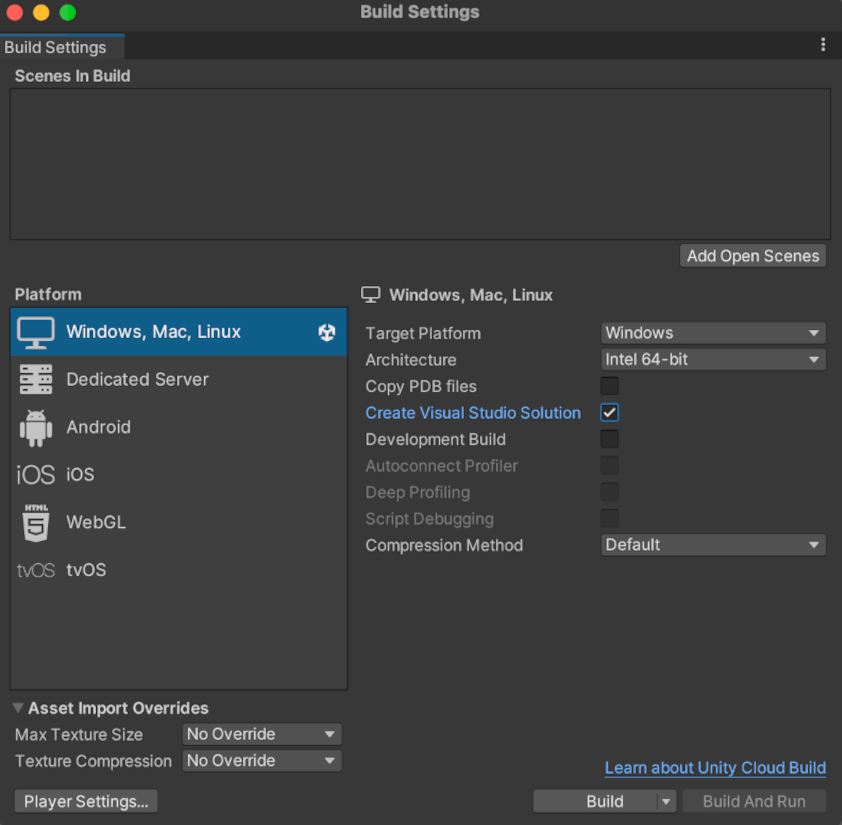
デフォルトでは、Unity は生成した Visual Studio ソリューションを、ビルドしたプロジェクトと同じディレクトリに保存します。
スクリプティングバックエンド
Unity プロジェクトがどの スクリプティングバックエンド を使用するかによって、Unity が生成する Visual Studio ソリューションには異なる数のプロジェクトが含まれます。Mono スクリプティングバックエンドの場合、ソリューションには 3 つのプロジェクトが含まれます。IL2CPP スクリプティングバックエンドの場合、ソリューションには 4 つのプロジェクトが含まれます。
ノート: Windows IL2CPP の構築は、Windows マシンでのみ可能です。
プロジェクトのリターゲットウィザード
Unity は、Visual Studio 2015 をターゲットにした Visual Studio ソリューションを生成します。より新しいバージョンの Visual Studio を使用している場合、Visual Studio ソリューションを開く際に、 Retarget Projects ダイアログボックスが表示されることがあります。
Retarget Projects ダイアログでは、インストールされている Visual Studio のバージョンに合わせて Visual Studio ソリューションをアップグレードするように促されます。この提案を受け入れるには、OK を選択します。
ソリューションコンテンツ
以下は、Unity が Visual Studio ソリューション用に生成するプロジェクトの一覧です。
| プロジェクト | 説明 |
|---|---|
|
projectName (プロジェクト名を表します) |
これはメインプロジェクトです。Visual Studio はこのプロジェクトを最終的なアプリケーションの実行ファイル内に作成します。大抵、ここに変更を加えます。 |
|
UnityData (projectName プロジェクト内に格納) |
このプロジェクトには、アセットなど、プロジェクトの構築に必要な Unity 固有のファイルがすべて含まれています。 |
| UnityPlayerStub | これは、UnityPlayer.dll のスタブライブラリです。Unity はこれを使って、実行ファイルを UnityPlayer.dll にリンクし、利用可能な UnityPlayer.dll API を公開します。 |
|
Il2CPPOutputProject (IL2CPP スクリプティングバックエンドのみ) |
このプロジェクトには以下が含まれています。 • Unity がマネージアセンブリから変換して生成した C++ コード • IL2CPP ランタイムのソースコード • IL2CPP のガベージコレクター このコードは Visual Studio 内からデバッグできます。 |
Visual Studio のビルド構成オプション
Visual Studio には、さまざまなビルド構成オプションがあります。このセクションのすべての最適化およびデバッグに関するリファレンスは、Visual Studio ソリューションのみを対象としています。オプションを選択するには、Release をクリックし、ドロップダウンメニューから選択します。
ビルド設定の種類
| 設定 | 使用 | 説明 |
|---|---|---|
| Debug | C++ コードをデバッグする場合は、Debug 構成を使用します。 |
• すべての最適化を無効にします。 • コード内のすべてのデバッグ情報を保持します。 • 実行速度が遅いコードになります。 |
| Release | ゲームのプロファイルを作成するには、Release 設定を使用します。 | • コードの最適化を有効にする。 |
| Master | ゲームの投稿や最終テストには、Master 設定を使用します。 | • プロファイラーを無効にします。 • Release 設定と同じビルド時間になります。 |
| MasterWithLTCG - IL2CPP スクリプティングバックエンドでのみ使用可能です。 | IL2CPP スクリプティングバックエンドを使用している場合は、ゲームの提出と最終テストのために、 Master または MasterWithLTCG のいずれかを選択できます。 | • 生成された C++ コード、 IL2CPP ランタイム、IL2CPP ガベージコレクションのリンクタイムコード生成を可能にします。• Master 設定と比較して、ビルド時間が大幅に長くなります。• アプリケーションの実行が速くなります。 |